关于库存excel表格怎么做技巧大全
excel制作库存表的教程:
制作库存表步骤1:先在同一工作簿中作: 库存汇总、入库、出库 三个表格。
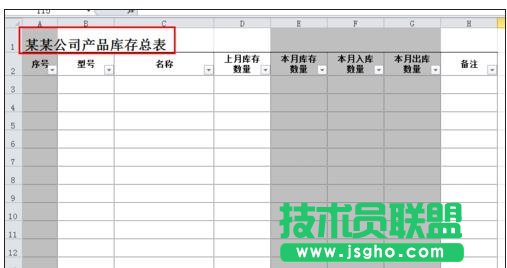

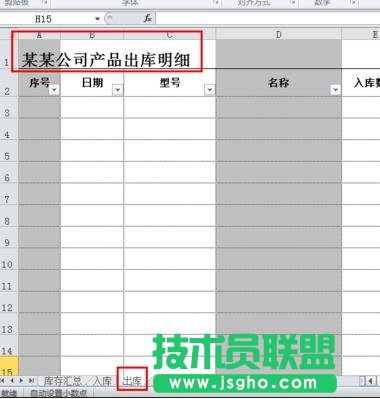
制作库存表步骤2:在库存汇总表中输入数据
制作库存表步骤3:然后选中型号列,将型号列设置为型号输入唯一性(避免重复统计):
1、数据有效性——设置:自定义——公式:=COUNTIF(B:B,B1)=1
2、出错警告——停止
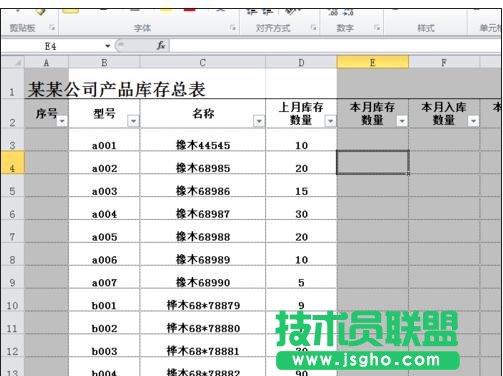
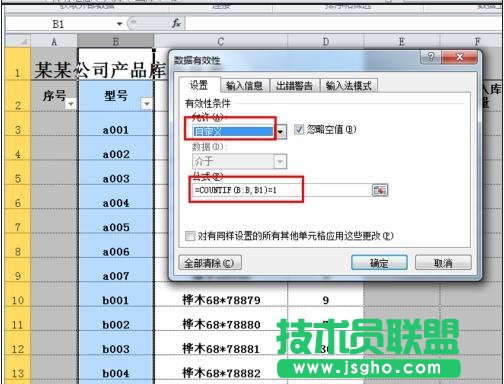
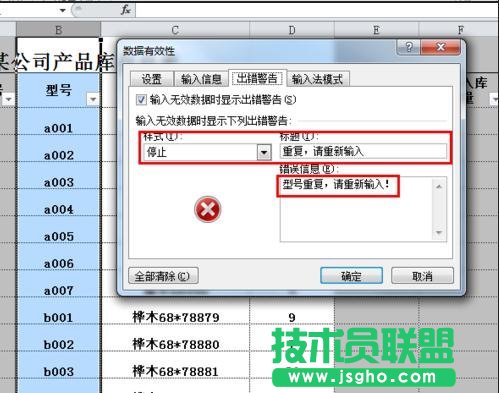
制作库存表步骤4:在库存汇总表中设置公式
A3单元格中输入此公式: =IF(B3="","",1)
A4单元格中输入此公式:=IF(B4="","",A3+1)
E3单元格中输入此公式: =IF(B3="","",SUM(D3+F3-G3))
F3单元格中输入此公式: =IF(B3="","",SUMIF(入库!C:C,B3,入库!E:E))
G3单元格中输入此公式: =IF(B3="","",SUMIF(出库!C:C,B3,出库!E:E))
制作库存表步骤5:然后将上行的公式复制到下面的行。
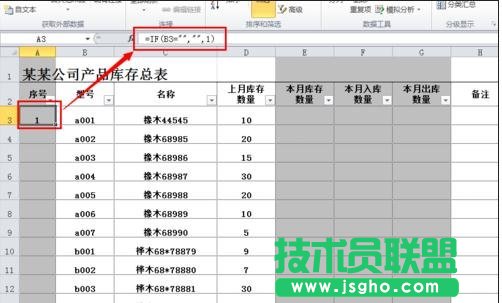
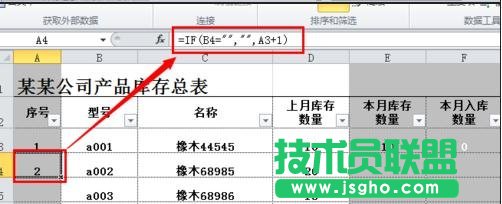
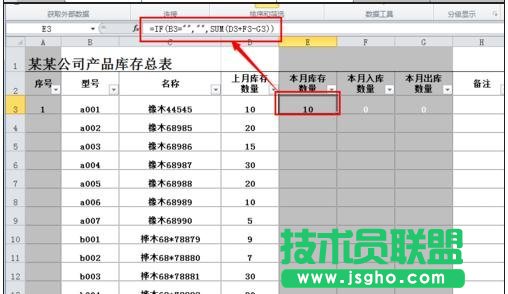
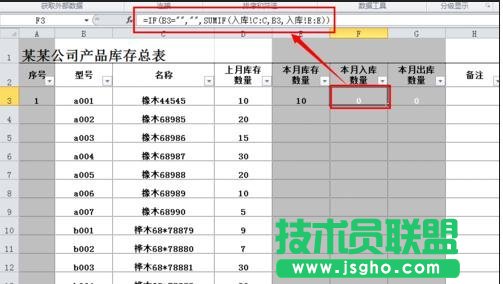

制作库存表步骤6:在入库表中输入数据,设置公式
A3单元格中输入此公式: =IF(B3="","",1)
A4单元格中输入此公式:=IF(B4="","",A3+1)
D3单元格中输入此公式:=IF(C3="","",VLOOKUP(C3,库存汇总!B:C,2,0))
制作库存表步骤7:然后将上行的公式复制到下面的行。


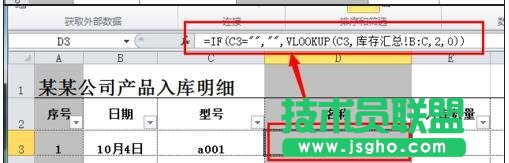
制作库存表步骤8:在出库表中输入数据,设置公式,同入库表中的一样设置。